Cách hiển thị phần trăm pin Airpod trên iPhone : Hướng dẫn chi tiết
Bạn đang sử dụng AirPods và muốn biết cách hiển thị phần trăm pin còn lại của Airpods trên iPhone? Bài viết này Trùm AirPod sẽ hướng dẫn bạn chi tiết và đầy đủ về cách hiển thị phần trăm pin AirPods trên iPhone. Từ đó, bạn có thể dễ dàng kiểm tra pin của tai nghe và sạc kịp thời để sử dụng tiếp trước khi bị hết pin.
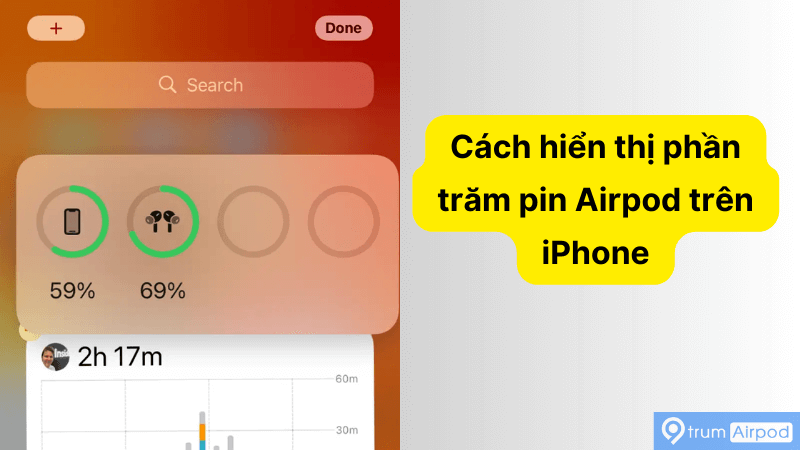
Tại sao cần hiển thị pin AirPods trên iPhone?
Hiển thị pin AirPod trên iPhone là một tính năng hữu ích giúp người dùng dễ dàng kiểm tra mức pin còn lại của tai nghe và sạc kịp thời để sử dụng tiếp.
Cụ thể, hiển thị pin AirPod trên iPhone giúp người dùng:
- Biết được mức pin còn lại của tai nghe
- Dễ dàng kiểm tra và sạc kịp thời để sử dụng tiếp
- Biết được tai nào kết nối hoặc không
Hướng dẫn hiển thị phần trăm pin AirPods trên iPhone
Kiểm tra pin AirPods qua pop-up trên iPhone
Việc kiểm tra pin của AirPods thông qua pop-up trên iPhone là một trong những phương pháp đơn giản và tiện lợi nhất. Khi AirPods đã được kết nối với thiết bị của bạn, bạn chỉ cần mở nắp hộp sạc AirPods và để gần iPhone. Một cửa sổ pop-up sẽ xuất hiện ngay lập tức, hiển thị mức pin của cả tai nghe và hộp sạc.
Các bước thực hiện:
- Bước 1: Đảm bảo rằng AirPods đang được kết nối với iPhone. Bạn có thể kiểm tra tình trạng kết nối qua biểu tượng Bluetooth trên iPhone.
- Bước 2: Đặt hộp sạc AirPods gần iPhone và mở nắp hộp.
- Bước 3: Chờ trong vài giây để pop-up hiển thị mức pin. Nếu bạn không thấy thông tin, hãy thử đóng nắp hộp và mở lại.
Lưu ý:
- Nếu bạn không thấy pop-up hiển thị ngay lập tức, đừng lo lắng. Đôi khi việc kết nối giữa AirPods và iPhone có thể mất một chút thời gian.
- Đảm bảo rằng iPhone của bạn đã được cập nhật lên phiên bản iOS mới nhất để đảm bảo tính năng hoạt động tốt nhất.
Mức pin không chỉ hiện số phần trăm mà còn thể hiện tình trạng pin tổng thể của cả hai tai nghe. Điều này giúp bạn có cái nhìn tổng quan về thời gian sử dụng thiết bị, từ đó lên kế hoạch sạc lại cho phù hợp.

Ưu điểm của phương pháp này:
- Dễ dàng và nhanh chóng.
- Cung cấp thông tin chi tiết về mức pin từng tai nghe và hộp sạc.
Nhược điểm:
- Cần phải ở gần hộp sạc, không thể kiểm tra khi AirPods đang sử dụng riêng lẻ.
Pop-up này là một trong những cách hiệu quả nhất để có cái nhìn trực quan về tình trạng pin của AirPods. Nếu bạn thường xuyên nghe nhạc, trong cuộc gọi hay chơi game, cách này sẽ giúp bạn theo dõi mức pin một cách chủ động hơn.
Xem pin AirPods bằng widget pin
Widget pin là một tính năng tiện ích giúp bạn theo dõi tình trạng pin cho nhiều thiết bị kết nối, bao gồm cả AirPods. Việc thêm widget này vào màn hình chính giúp bạn không cần phải mở pop-up mỗi lần muốn kiểm tra pin.
Cách thêm widget pin:
- Bước 1: Nhấn giữ vào màn hình chính của iPhone để vào chế độ chỉnh sửa.
- Bước 2: Nhấn vào dấu cộng (+) ở góc trên bên trái.
- Bước 3: Tìm và chọn widget có tên “Bateries”.
- Bước 4: Chọn kích thước và thêm vào màn hình chính.
Sau khi widget đã được thêm vào, bạn có thể thấy mức pin của AirPods ngay cả khi chúng đang kết nối với thiết bị khác. Điều này đặc biệt hữu ích khi bạn sở hữu nhiều thiết bị của Apple như iPhone, iPad hay MacBook.

Lợi ích của việc sử dụng widget pin:
- Theo dõi liên tục: Bạn có thể kiểm tra mức pin của AirPods mà không cần phải mở hộp sạc.
- Hiển thị pin cho nhiều thiết bị: Widget không chỉ hiển thị pin của AirPods mà còn cung cấp thông tin về pin của các thiết bị Bluetooth khác đã kết nối.
- Tùy chỉnh: Bạn có thể thay đổi kích thước và vị trí widget trên màn hình chính để dễ dàng truy cập hơn.
Mặc dù phương pháp này cần bạn một lần thiết lập, nhưng nó mang lại sự tiện lợi lâu dài cho người dùng. Bạn có thể dễ dàng theo dõi mức pin mà không cần phải thực hiện quá nhiều thao tác phức tạp.
Kiểm tra pin AirPods bằng Siri
Một trong những tính năng tiện lợi khác mà Apple tích hợp cho AirPods là khả năng kiểm tra mức pin thông qua trợ lý ảo Siri. Chỉ cần sử dụng câu lệnh đơn giản, bạn có thể nhận được thông tin pin một cách nhanh chóng mà không cần phải thao tác trên thiết bị.
Cách sử dụng Siri để kiểm tra pin:
- Đeo AirPods vào tai.
- Nói “Hey Siri, what’s the battery level of my AirPods?” hoặc “Chào Siri, mức pin của AirPods của tôi là bao nhiêu?”.
- Siri sẽ phản hồi ngay lập tức với phần trăm pin hiện tại của cả tai nghe và hộp sạc.
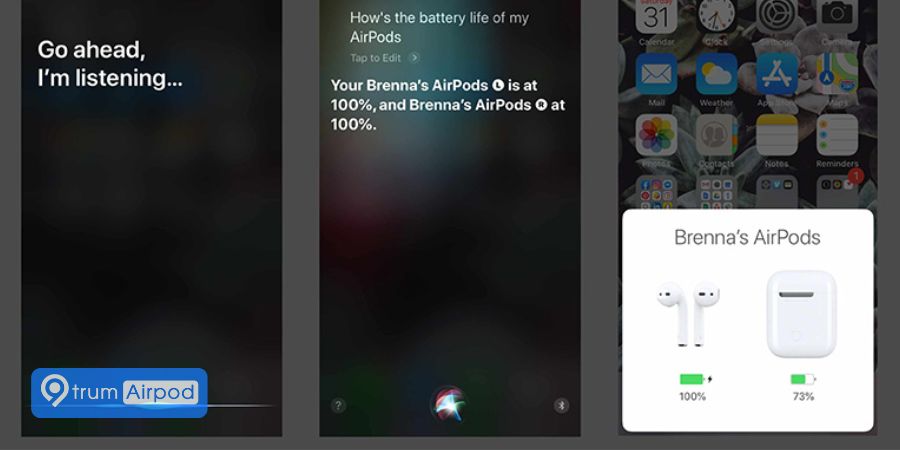
Lợi ích của việc sử dụng Siri:
- Tiện lợi: Bạn không cần phải mượn tay để kiểm tra pin trong khi đang sử dụng tai nghe.
- Nhanh chóng: Chỉ cần một câu lệnh, bạn có thể nhận được thông tin mà không cần phải mở ứng dụng hay pop-up.
- Không cần thao tác vật lý: Phương pháp này cực kỳ hữu ích khi bạn đang di chuyển hoặc không thể sử dụng tay.
Tuy nhiên, để phương pháp này hoạt động, bạn cần đảm bảo rằng Siri đã được kích hoạt trên điện thoại của bạn. Nếu không, bạn sẽ không thể sử dụng tính năng này.
Mặc dù kiểm tra pin bằng Siri là một cách tuyệt vời để tăng cường trải nghiệm người dùng, đôi khi phản hồi của Siri có thể không chính xác 100%. Do đó, nếu bạn muốn biết chi tiết chính xác, có thể tham khảo thêm các phương pháp khác.
Một số lưu ý:
- Đảm bảo rằng micro của iPhone hoặc AirPods hoạt động tốt để nhận dạng giọng nói hiệu quả.
- Bạn cũng có thể dùng Siri để thực hiện nhiều thao tác khác như phát nhạc, gửi tin nhắn, hay gọi điện, giúp tiết kiệm thời gian hơn trong khi vẫn giữ tập trung vào công việc của mình.
4. Kiểm tra pin AirPods trong cài đặt Bluetooth
Cách cuối cùng mà chúng ta sẽ khám phá là kiểm tra pin của AirPods qua cài đặt Bluetooth trên iPhone. Phương pháp này khá đơn giản và cho phép bạn xem tình trạng pin của AirPods không chỉ khi chúng được kết nối thông qua pop-up hay widget.
Các bước thực hiện:
- Bước 1: Truy cập vào phần Cài đặt (Settings) trên iPhone.
- Bước 2: Chọn Bluetooth từ danh sách.
- Bước 3: Trong danh sách thiết bị đã kết nối, tìm AirPods của bạn. Mức pin sẽ hiển thị ngay bên cạnh tên của thiết bị.
Lợi ích của cách kiểm tra này:
- Chi tiết hơn: Cách này không chỉ cung cấp thông tin chính xác hơn về mức pin mà còn cho phép bạn kiểm tra mức pin từng AirPod riêng lẻ.
- Dễ dàng truy cập: Dù bạn đang không ở gần hộp sạc, bạn vẫn có thể theo dõi mức pin chỉ thông qua cài đặt Bluetooth.
- An toàn: Bạn có thể yên tâm hơn khi sử dụng AirPods mà không lo bị gián đoạn vì hết pin.
Nếu bạn là một người thường xuyên sử dụng AirPods trong công việc hoặc giải trí, việc kiểm tra pin qua cài đặt Bluetooth có thể giúp nâng cao trải nghiệm sử dụng. Đặc biệt là khi bạn biết cách xác định chính xác khi nào nên sạc lại thiết bị.
Một số thông tin bổ sung:
- Mức pin hiển thị có thể thường thay đổi khi tai nghe đang trong quá trình sử dụng.
- Cả hai AirPods và hộp sạc đều có thể hiển thị mức pin riêng biệt, giúp bạn theo dõi cực kỳ chuẩn xác.
Tuy nhiên, việc kiểm tra pin qua cài đặt Bluetooth có thể tốn thời gian hơn một chút so với các phương pháp khác. Nhưng đổi lại, bạn sẽ nhận được thông tin chi tiết và chính xác hơn về tình trạng pin của tai nghe.
Những lưu ý khi sử dụng AirPod trên iPhone
Ngoài việc hiển thị pin AirPod trên iPhone, người dùng cũng cần lưu ý một số điểm khi sử dụng AirPod trên iPhone như sau:
- Nếu không thấy biểu tượng pin AirPod trên Control Center, hãy chắc chắn rằng AirPod đã được kết nối với iPhone
- Nếu AirPod không hoạt động hoặc mất kết nối, hãy thử khởi động lại iPhone hoặc đặt lại AirPod trong hộp và kết nối lại
- Nếu AirPod có vấn đề về pin, hãy mang đến trung tâm bảo hành của Apple để được hỗ trợ
Tổng kết
Việc theo dõi mức pin của AirPods trên iPhone không chỉ đơn giản mà còn rất cần thiết, đặc biệt với những người thường xuyên sử dụng thiết bị trong công việc và giải trí. Bằng cách sử dụng các phương pháp như pop-up, widget pin, Siri và kiểm tra qua cài đặt Bluetooth, bạn có thể chủ động quản lý thời gian sử dụng của AirPods, tránh những tình huống không mong muốn khi thiết bị hết pin giữa chừng.
Hy vọng bài viết này của Trùm AirPod đã cung cấp cho bạn những thông tin hữu ích và cần thiết để tối ưu hóa trải nghiệm sử dụng AirPods.